Cách đăng nhập vào Binance
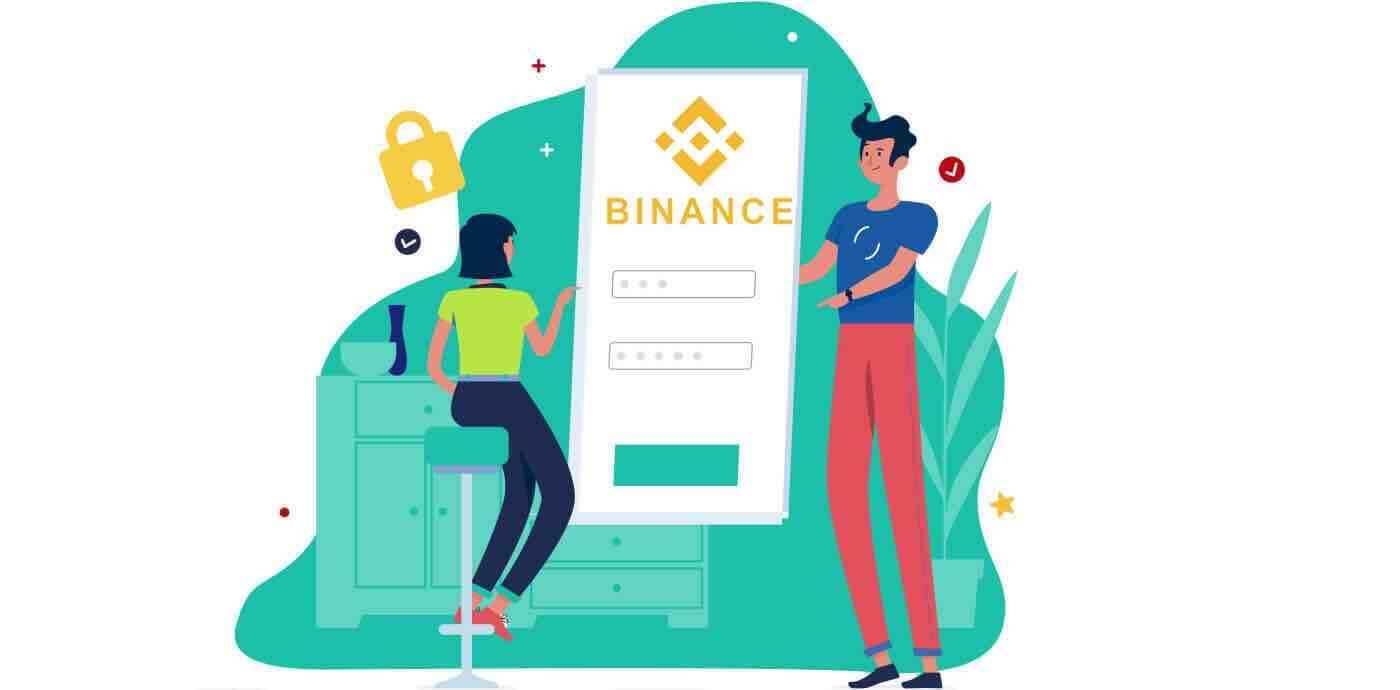
- Ngôn ngữ
-
English
-
العربيّة
-
简体中文
-
हिन्दी
-
Indonesia
-
Melayu
-
فارسی
-
اردو
-
বাংলা
-
ไทย
-
Русский
-
한국어
-
日本語
-
Español
-
Português
-
Italiano
-
Français
-
Deutsch
-
Türkçe
-
Nederlands
-
Norsk bokmål
-
Svenska
-
Tamil
-
Polski
-
Filipino
-
Română
-
Slovenčina
-
Zulu
-
Slovenščina
-
latviešu valoda
-
Čeština
-
Kinyarwanda
-
Українська
-
Български
-
Dansk
-
Kiswahili
Cách đăng nhập tài khoản Binance của bạn
- Truy cập trang web Binance.
- Nhấp vào “ Đăng nhập ”.
- Nhập email hoặc Số điện thoại và mật khẩu của bạn.
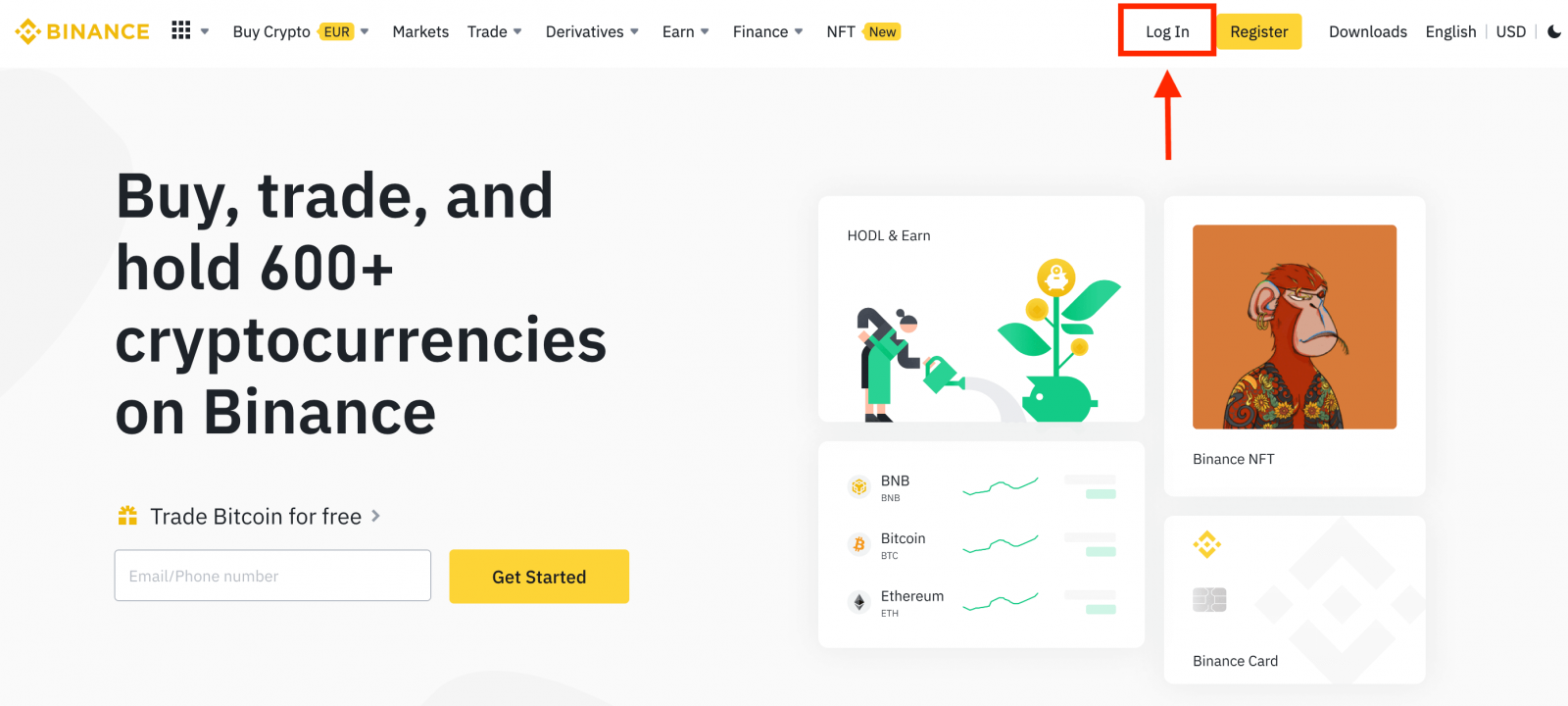
Nhập Email / Số điện thoại của bạn.
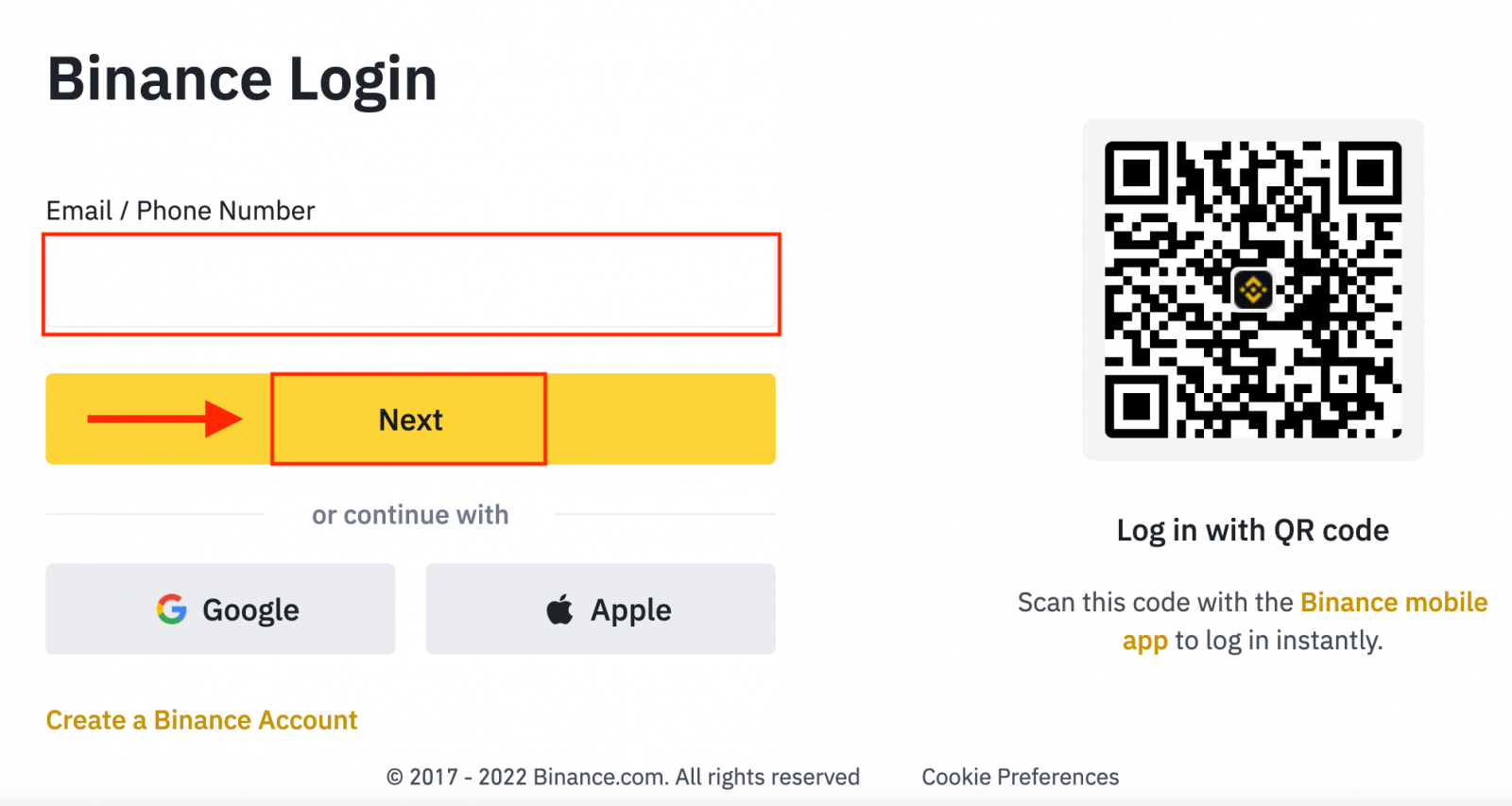
Nhập mật khẩu.
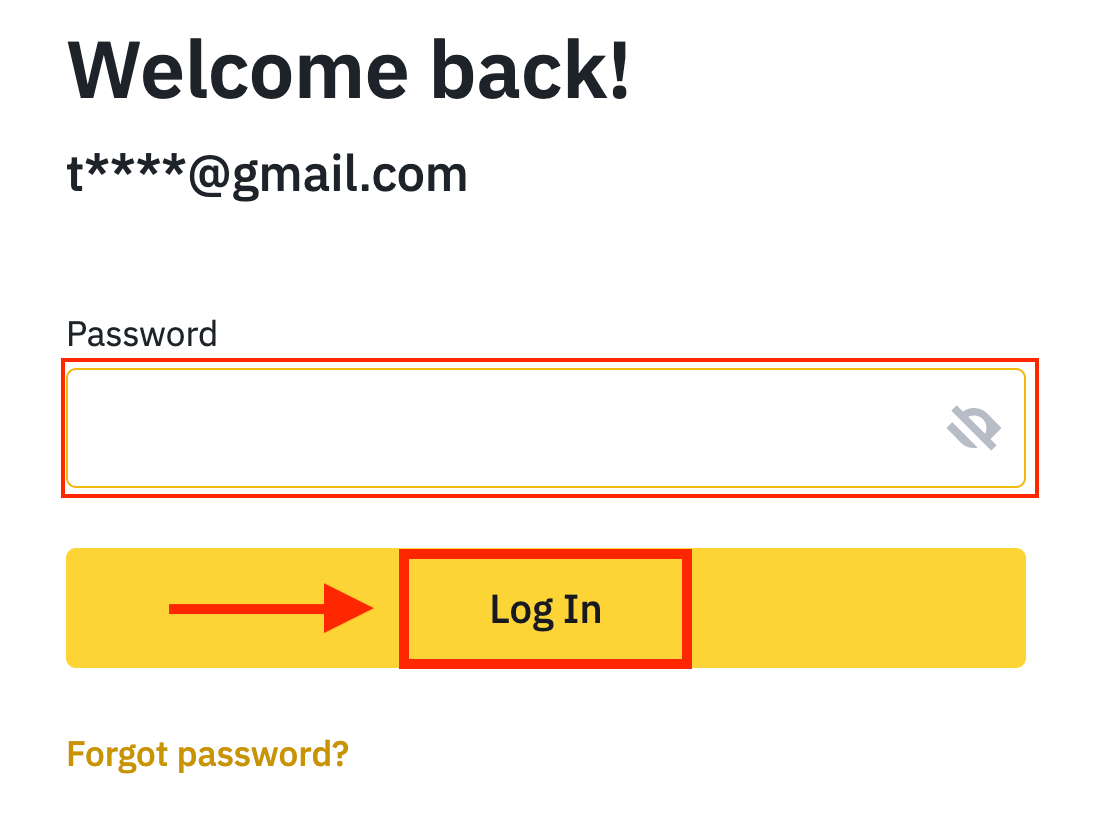
Nếu bạn đã đặt xác minh SMS hoặc xác minh 2FA, bạn sẽ được chuyển đến Trang xác minh để nhập mã xác minh SMS hoặc mã xác minh 2FA.
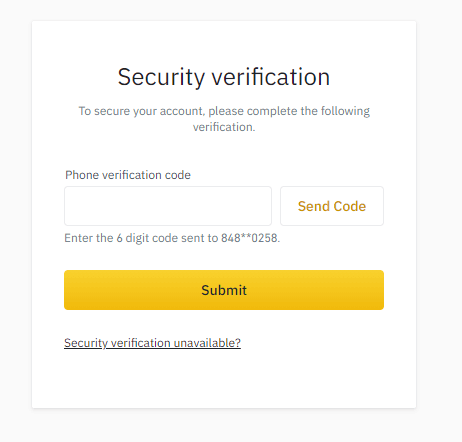
Sau khi nhập mã xác minh chính xác, bạn có thể sử dụng thành công tài khoản Binance của mình để giao dịch.
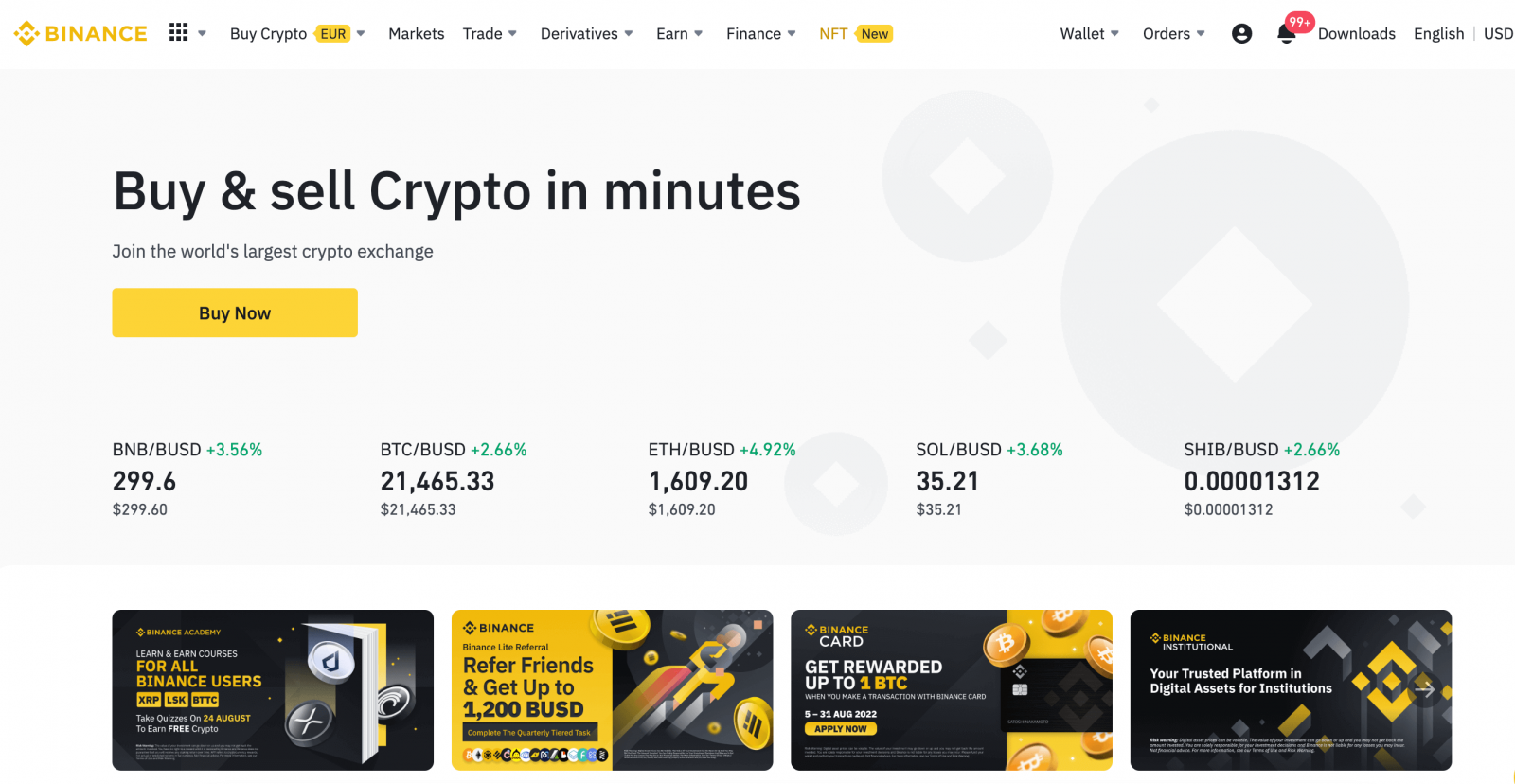
Cách đăng nhập vào Binance bằng tài khoản Google của bạn
1. Truy cập trang web Binance và nhấp vào [ Đăng nhập ].

2. Chọn phương thức Đăng nhập. Chọn [ Google ].

3. Một cửa sổ bật lên sẽ xuất hiện và bạn sẽ được nhắc đăng nhập vào Binance bằng tài khoản Google của mình.


4. Nhấp vào "Tạo tài khoản Binance mới".

5. Đọc và đồng ý với Điều khoản Dịch vụ và Chính sách Quyền riêng tư, sau đó nhấp vào [ Xác nhận ].

6. Sau khi đăng nhập, bạn sẽ được chuyển hướng đến trang web Binance.

Cách đăng nhập vào Binance bằng tài khoản Apple của bạn
Với Binance, bạn cũng có tùy chọn đăng nhập vào tài khoản của mình thông qua Apple. Để làm điều đó, bạn chỉ cần:
1. Trên máy tính của bạn, hãy truy cập Binance và nhấp vào "Đăng nhập".
 2. Nhấp vào nút "Quả táo".
2. Nhấp vào nút "Quả táo".

3. Nhập ID Apple và mật khẩu của bạn để đăng nhập vào Binance.

4. Nhấp vào "Tiếp tục".

5. Sau khi đăng nhập, bạn sẽ được chuyển hướng đến trang web Binance. Nếu bạn được một người bạn giới thiệu đăng ký trên Binance, hãy nhớ điền ID giới thiệu của họ (không bắt buộc).
Đọc và đồng ý với Điều khoản dịch vụ và Chính sách quyền riêng tư, sau đó nhấp vào [ Xác nhận ].

6. Xin chúc mừng! Bạn đã tạo thành công tài khoản Binance.

Làm thế nào để đăng nhập trên ứng dụng Binance Android?
Ủy quyền trên nền tảng di động Android được thực hiện tương tự như ủy quyền trên trang web Binance. Có thể tải xuống ứng dụng thông qua Google Play Market trên thiết bị của bạn. Trong cửa sổ tìm kiếm, chỉ cần nhập Binance và nhấp vào «Cài đặt».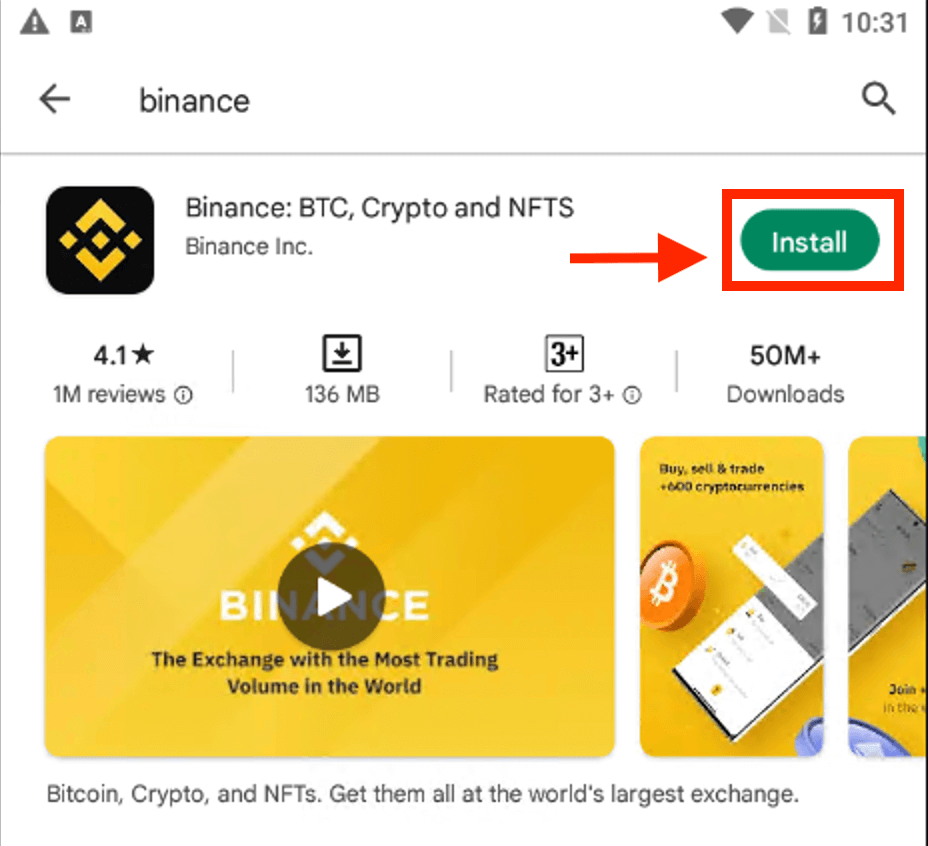
Đợi quá trình cài đặt hoàn tất. Sau đó, bạn có thể mở và đăng nhập để bắt đầu giao dịch.
 |
 |
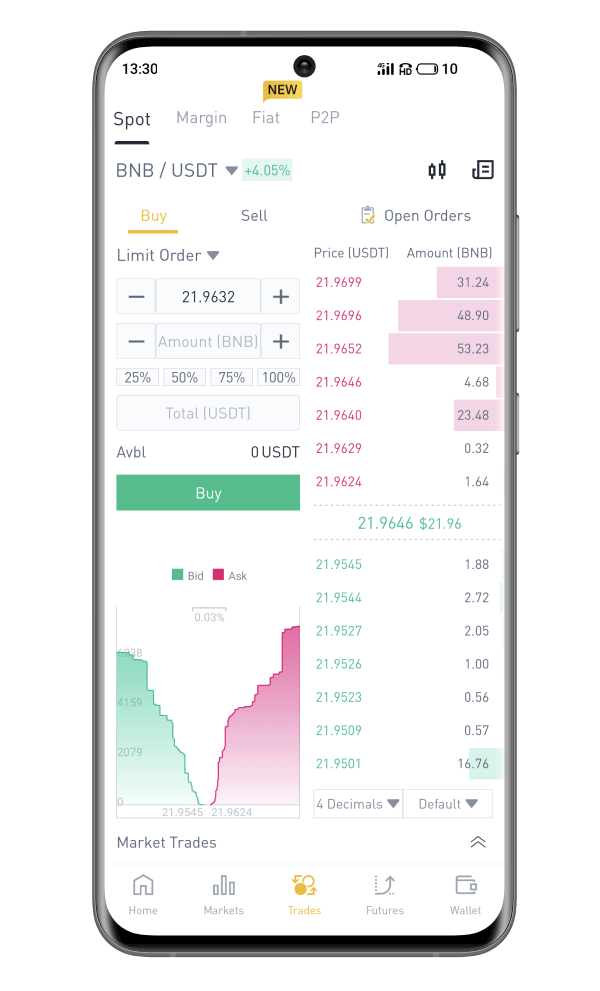
Làm thế nào để Đăng nhập trên ứng dụng Binance iOS?
Bạn phải truy cập App Store và tìm kiếm bằng khóa Binance để tìm ứng dụng này. Ngoài ra, bạn cần cài đặt ứng dụng Binance từ App Store .

Sau khi cài đặt và khởi chạy, bạn có thể đăng nhập vào ứng dụng di động Binance iOS bằng địa chỉ email, số điện thoại và tài khoản Apple hoặc Google của mình.
 |
 |
 |

Tôi quên mật khẩu của mình từ tài khoản Binance
Bạn có thể đặt lại mật khẩu tài khoản của mình từ trang web hoặc ứng dụng Binance . Xin lưu ý rằng vì lý do bảo mật, việc rút tiền từ tài khoản của bạn sẽ bị tạm dừng trong 24 giờ sau khi đặt lại mật khẩu.1. Truy cập trang web Binance và nhấp vào [ Đăng nhập ].
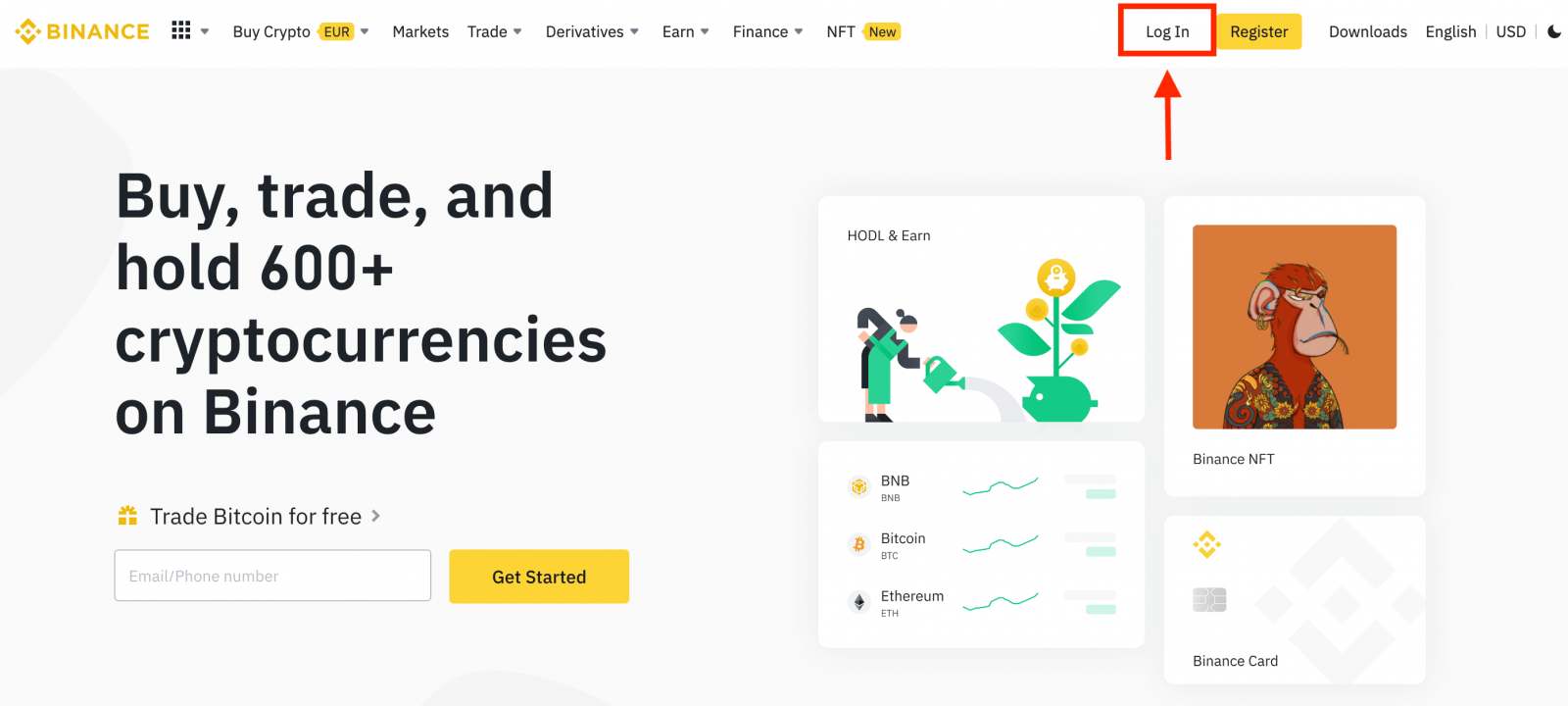
2. Trên trang đăng nhập, nhấp vào [Quên mật khẩu?].
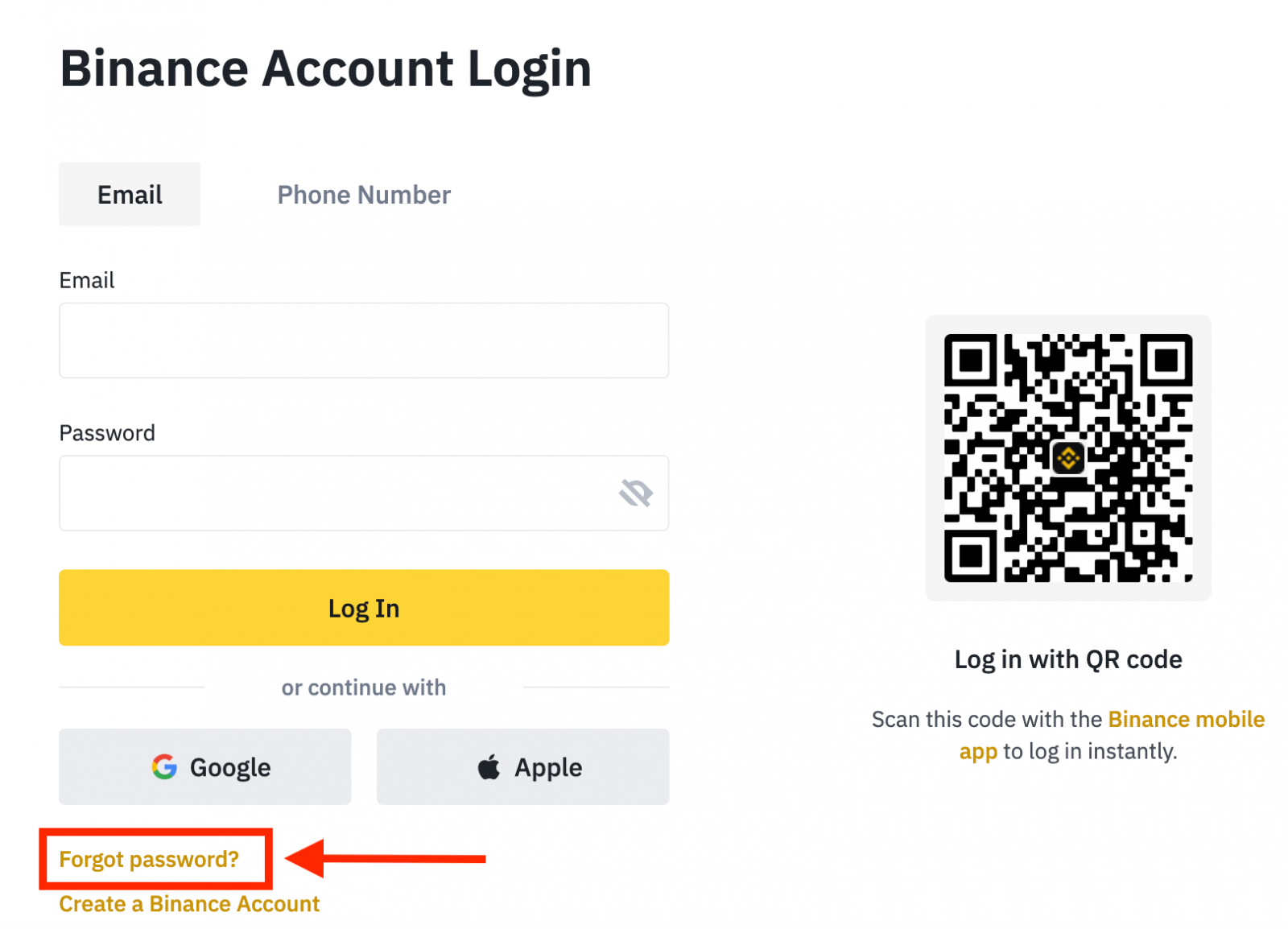
Nếu bạn đang sử dụng Ứng dụng, hãy nhấp vào [Forgor password?] như bên dưới.
 |
 |
 |

4. Nhập email tài khoản hoặc số điện thoại của bạn và nhấp vào [ Tiếp theo ].

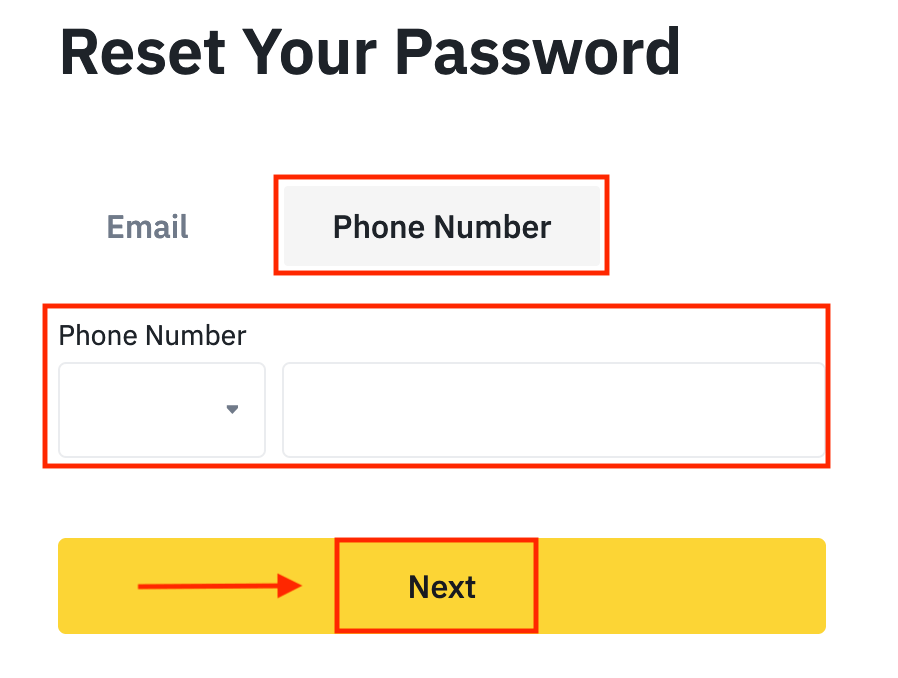
5. Hoàn thành câu đố xác minh bảo mật.
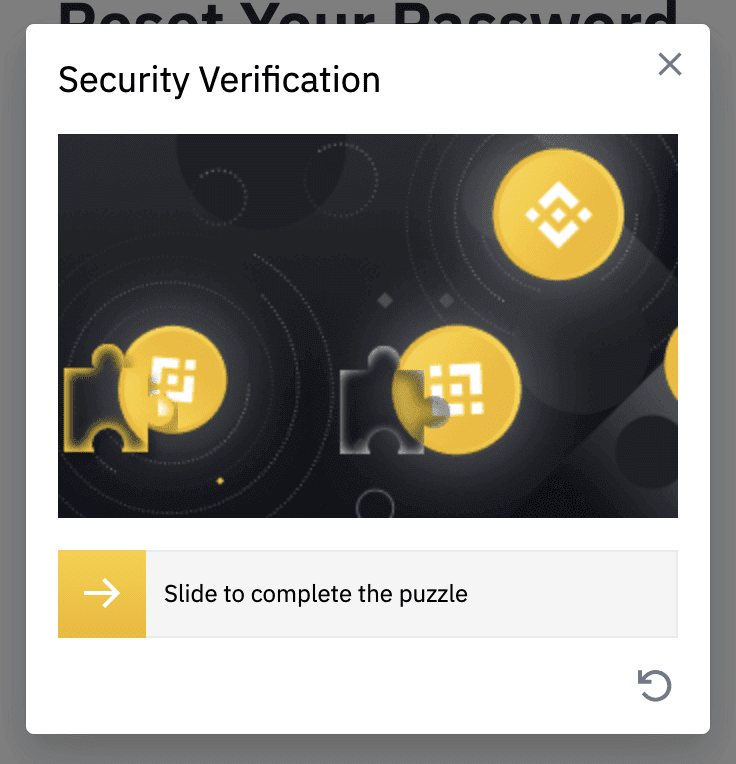
6. Nhập mã xác minh bạn nhận được trong email hoặc SMS và nhấp vào [ Tiếp theo ] để tiếp tục.
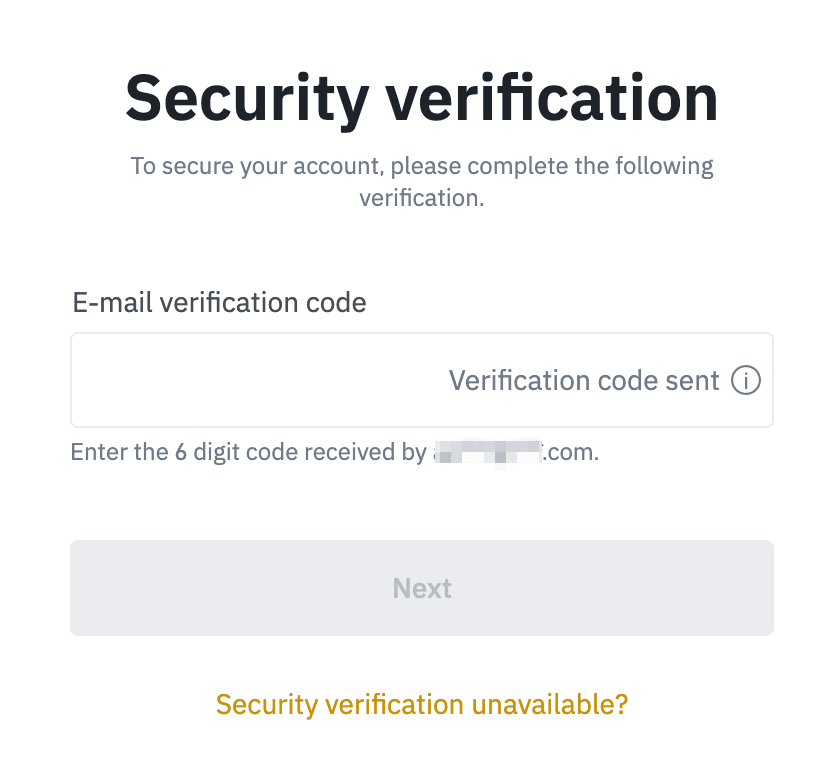
ghi chú
- Nếu tài khoản của bạn được đăng ký bằng email và bạn đã bật SMS 2FA, bạn có thể đặt lại mật khẩu qua số điện thoại di động của mình.
- Nếu tài khoản của bạn được đăng ký bằng số điện thoại di động và bạn đã bật email 2FA, bạn có thể đặt lại mật khẩu đăng nhập bằng email của mình.
7. Nhập mật khẩu mới của bạn và nhấp vào [ Tiếp theo ].
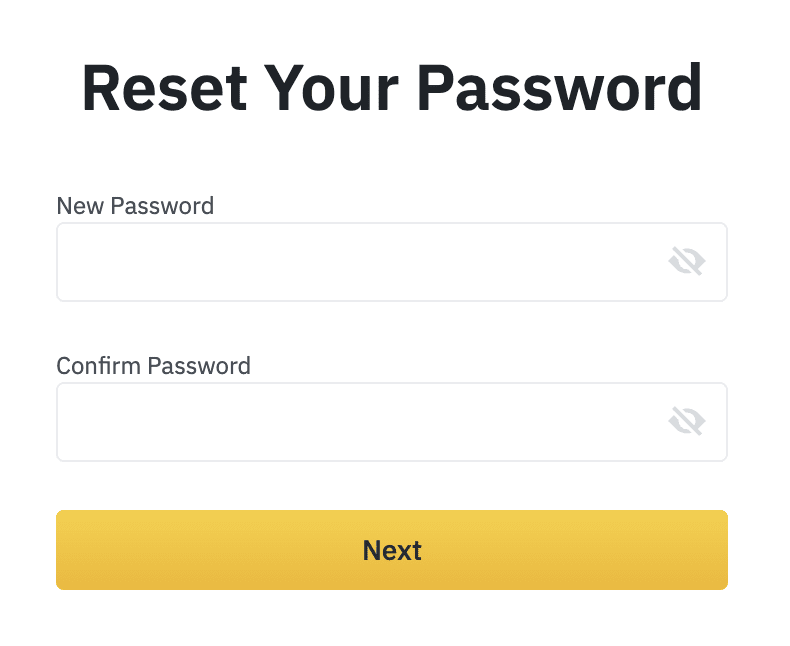
8. Mật khẩu của bạn đã được đặt lại thành công. Vui lòng sử dụng mật khẩu mới để đăng nhập vào tài khoản của bạn.
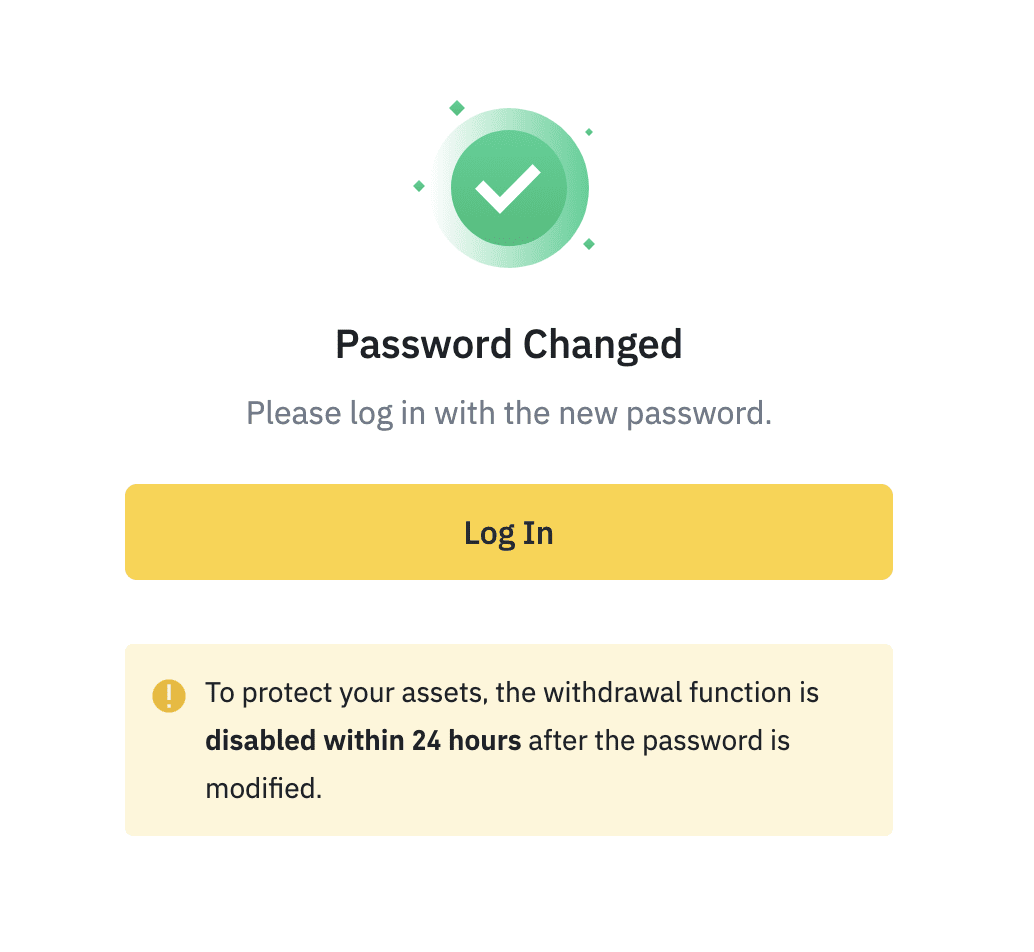
Câu hỏi thường gặp (FAQ)
Cách thay đổi email tài khoản
Nếu bạn muốn thay đổi email đã đăng ký với tài khoản Binance của mình, vui lòng làm theo hướng dẫn từng bước bên dưới.
Sau khi đăng nhập vào tài khoản Binance của bạn, hãy nhấp vào [Hồ sơ] - [Bảo mật].
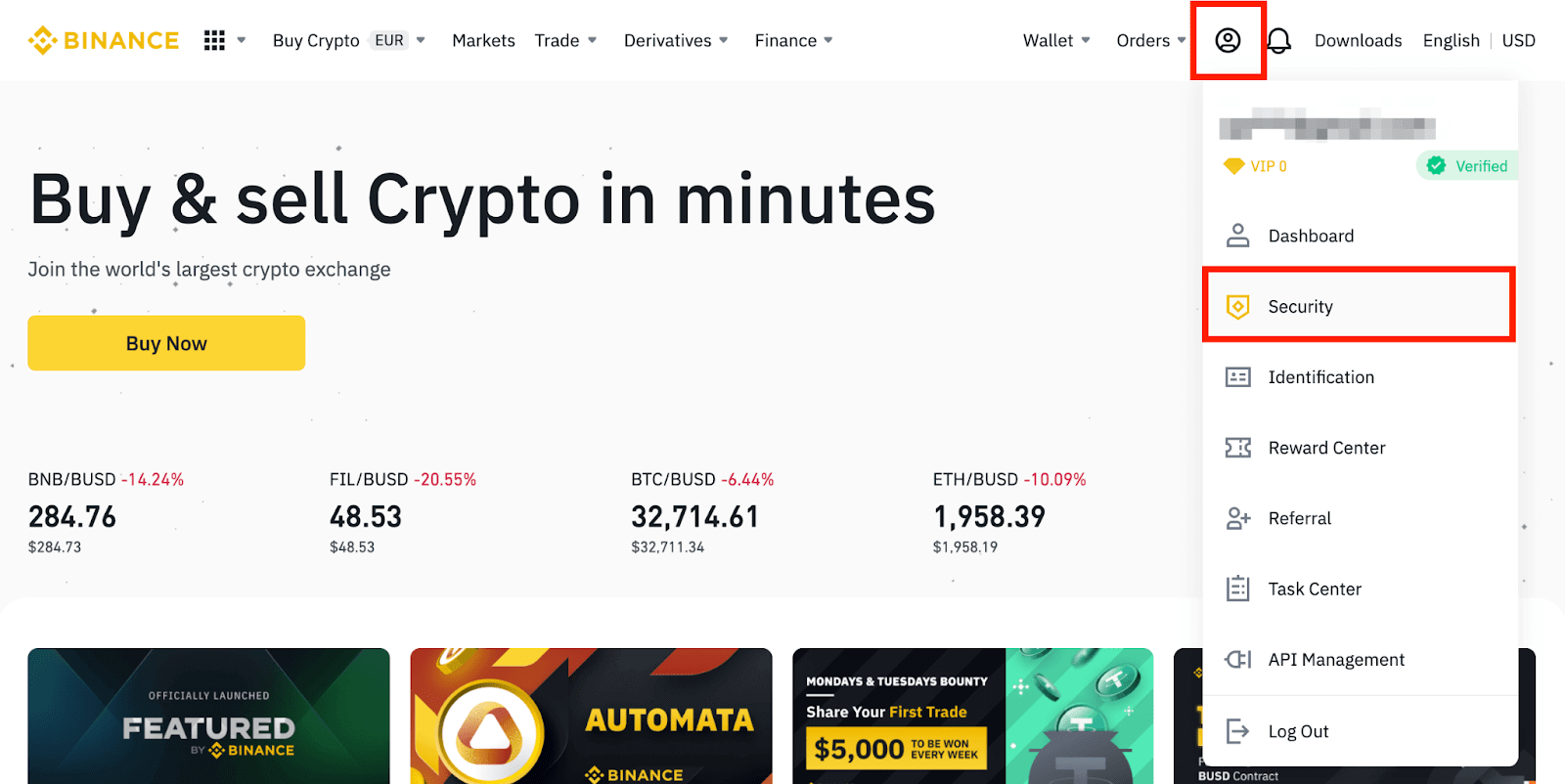
Nhấp vào [ Thay đổi ] bên cạnh [ Địa chỉ Email ]. Bạn cũng có thể truy cập trực tiếp từ đây.
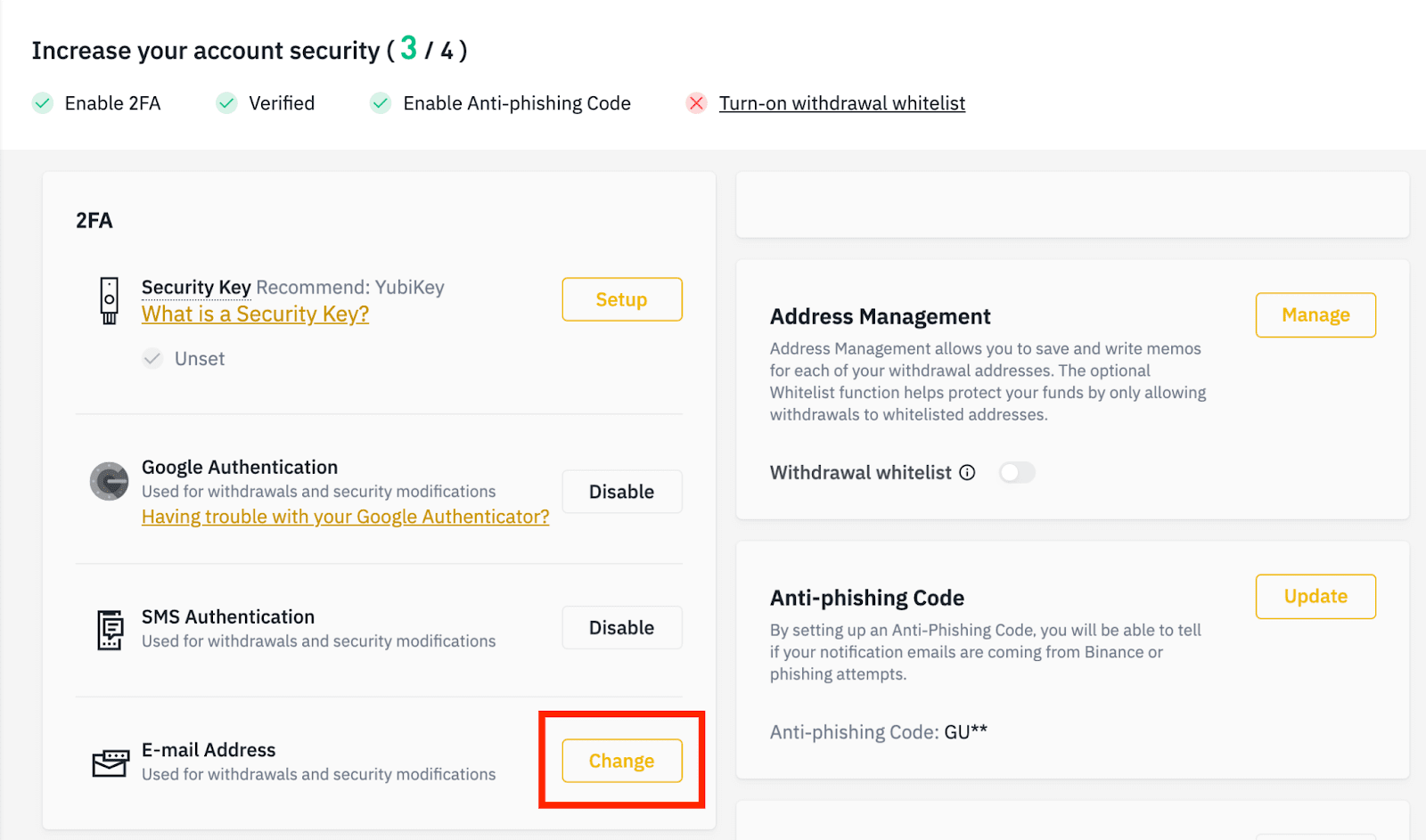
Để thay đổi địa chỉ email đã đăng ký, bạn phải bật Xác thực Google và Xác thực SMS (2FA).
Xin lưu ý rằng sau khi thay đổi địa chỉ email, việc rút tiền từ tài khoản của bạn sẽ bị vô hiệu hóa trong 48 giờ vì lý do bảo mật.
Nếu bạn muốn tiếp tục, hãy nhấp vào [Tiếp].
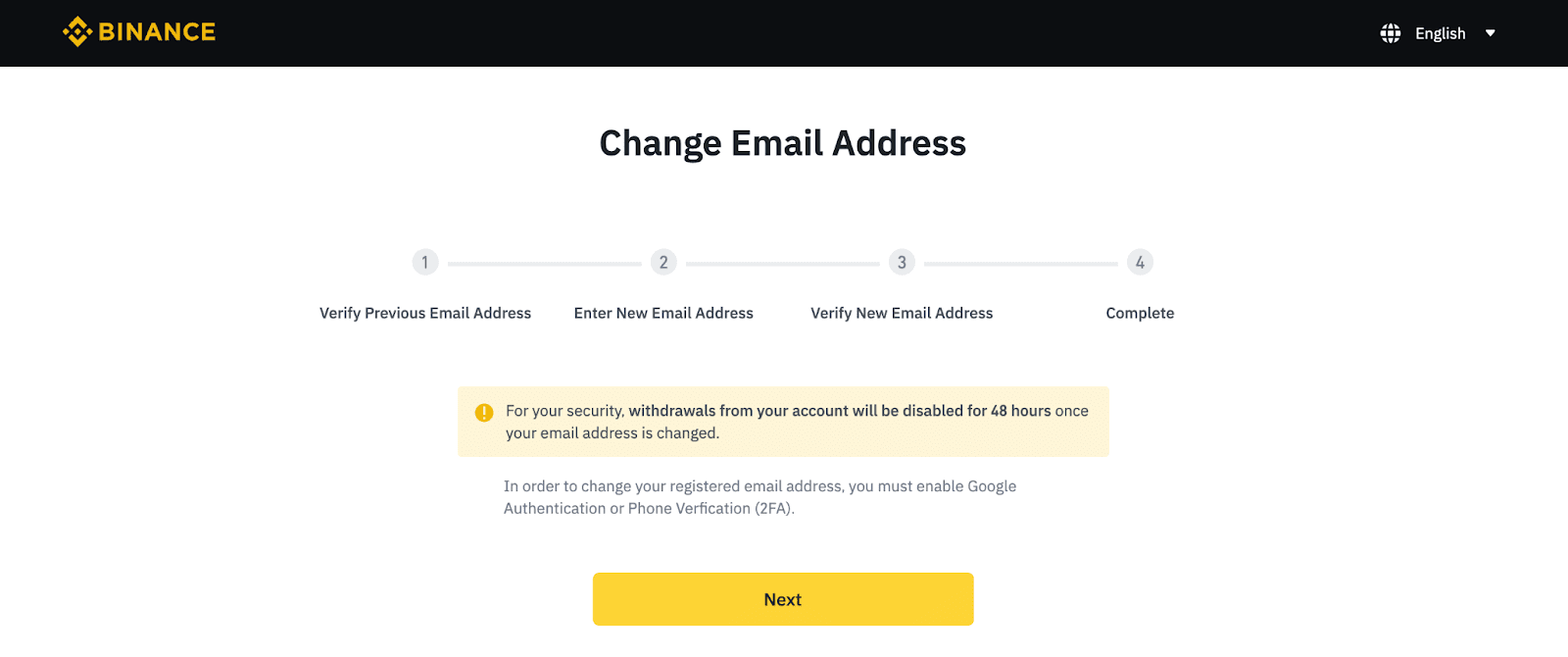
Tại sao tôi không thể nhận email từ Binance
Nếu bạn không nhận được email từ Binance, vui lòng làm theo hướng dẫn bên dưới để kiểm tra cài đặt email của bạn:
1. Bạn đã đăng nhập vào địa chỉ email đã đăng ký với tài khoản Binance của mình chưa? Đôi khi, bạn có thể đăng xuất khỏi email trên thiết bị của mình và do đó không thể xem email của Binance. Vui lòng đăng nhập và làm mới.
2. Bạn đã kiểm tra thư mục thư rác trong email của mình chưa? Nếu bạn thấy rằng nhà cung cấp dịch vụ email của bạn đang đẩy email Binance vào thư mục thư rác, bạn có thể đánh dấu chúng là “an toàn” bằng cách đưa các địa chỉ email của Binance vào danh sách trắng. Bạn có thể tham khảo Cách đưa email Binance vào danh sách trắng để thiết lập.
Địa chỉ vào danh sách trắng:
- [email protected]
- [email protected]
- [email protected]
- [email protected]
- [email protected]
- [email protected]
- [email protected]
- [email protected]
- [email protected]
- [email protected]
- [email protected]
- thông bá[email protected]
- [email protected]
- [email protected]
- [email protected]
4. Hộp thư email của bạn đã đầy chưa? Nếu bạn đã đạt đến giới hạn, bạn sẽ không thể gửi hoặc nhận email. Bạn có thể xóa một số email cũ để giải phóng dung lượng cho nhiều email hơn.
5. Nếu có thể, hãy đăng ký từ các tên miền email phổ biến, chẳng hạn như Gmail, Outlook, v.v.
Tại sao tôi không thể nhận mã xác minh SMS
Binance liên tục cải thiện phạm vi Xác thực SMS của chúng tôi để nâng cao trải nghiệm người dùng. Tuy nhiên, có một số quốc gia và khu vực hiện không được hỗ trợ.Nếu bạn không thể bật Xác thực SMS, vui lòng tham khảo danh sách phủ sóng SMS toàn cầu của chúng tôi để kiểm tra xem khu vực của bạn có được phủ sóng hay không. Nếu khu vực của bạn không có trong danh sách, vui lòng sử dụng Xác thực Google làm xác thực hai yếu tố chính để thay thế.
Bạn có thể tham khảo hướng dẫn sau: Cách bật Xác thực Google (2FA).
Nếu bạn đã bật Xác thực SMS hoặc bạn hiện đang cư trú tại một quốc gia hoặc khu vực nằm trong danh sách phủ sóng SMS toàn cầu của chúng tôi, nhưng bạn vẫn không thể nhận được mã SMS, vui lòng thực hiện các bước sau:
- Đảm bảo rằng điện thoại di động của bạn có tín hiệu mạng tốt.
- Vô hiệu hóa các ứng dụng chống vi-rút và/hoặc tường lửa và/hoặc chặn cuộc gọi trên điện thoại di động của bạn vì những ứng dụng này có khả năng chặn số Mã SMS của chúng tôi.
- Khởi động lại điện thoại di động của bạn.
- Thay vào đó, hãy thử xác minh bằng giọng nói.
- Đặt lại Xác thực SMS, vui lòng tham khảo tại đây.
- Ngôn ngữ
-
ქართული
-
Қазақша
-
Suomen kieli
-
עברית
-
Afrikaans
-
Հայերեն
-
آذربايجان
-
Lëtzebuergesch
-
Gaeilge
-
Maori
-
Беларуская
-
አማርኛ
-
Туркмен
-
Ўзбек
-
Soomaaliga
-
Malagasy
-
Монгол
-
Кыргызча
-
ភាសាខ្មែរ
-
ລາວ
-
Hrvatski
-
Lietuvių
-
සිංහල
-
Српски
-
Cebuano
-
Shqip
-
中文(台灣)
-
Magyar
-
Sesotho
-
eesti keel
-
Malti
-
Македонски
-
Català
-
забо́ни тоҷикӣ́
-
नेपाली
-
ဗမာစကာ
-
Shona
-
Nyanja (Chichewa)
-
Samoan
-
Íslenska
-
Bosanski
-
Kreyòl


